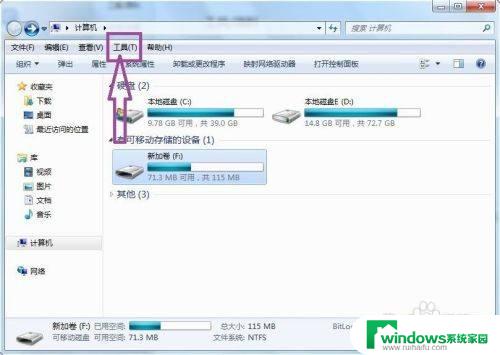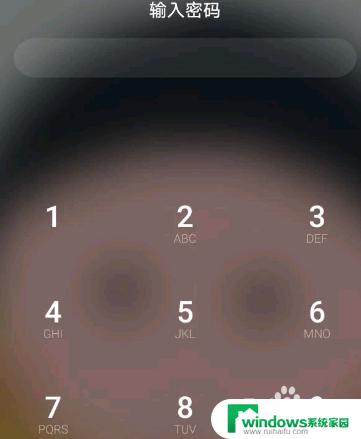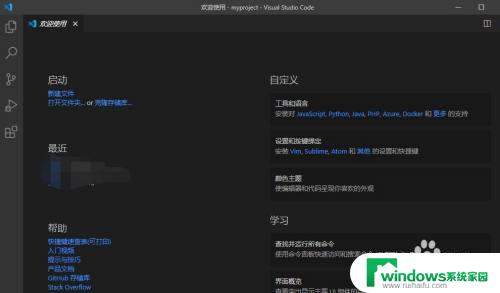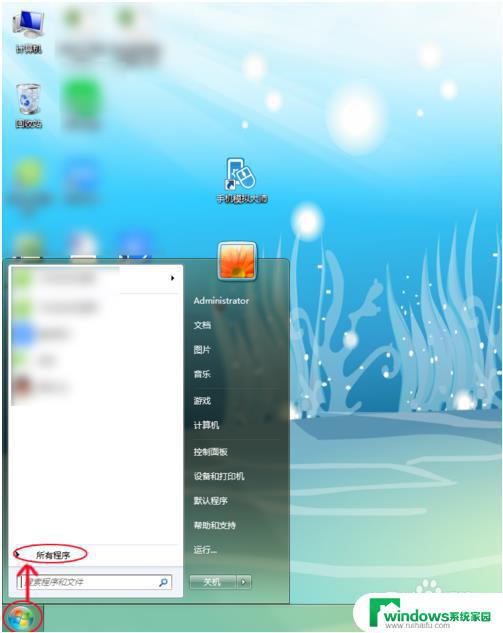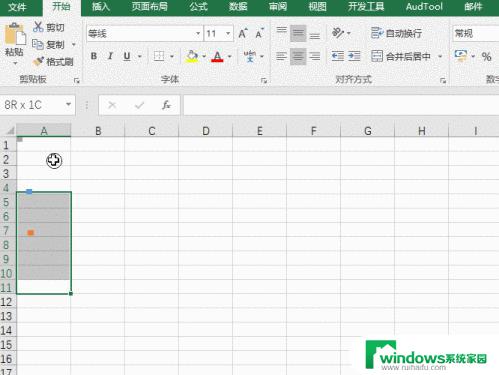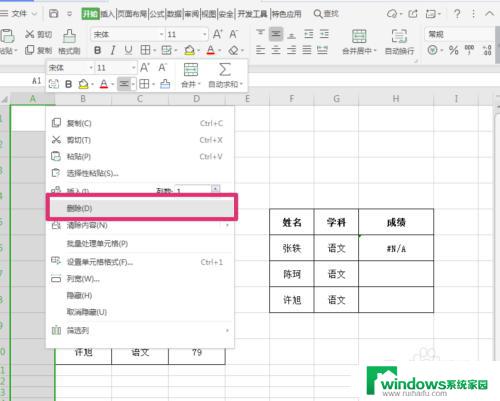Mac底部菜单栏怎么隐藏?轻松教你一招!
更新时间:2023-06-12 11:50:01作者:yang
mac底部菜单栏怎么隐藏,Mac电脑是目前比较受欢迎的电脑之一,不过很多人都有一些小困惑,比如怎么隐藏底部菜单栏呢?这似乎是个小问题,但对于某些使用者来说,却非常有用,在这篇文章中将为大家介绍几种方法来隐藏Mac电脑底部菜单栏,让电脑界面更加简洁、清爽。
步骤如下:
1.首先,点击屏幕底部 Dock 栏上的“启动台”图标。
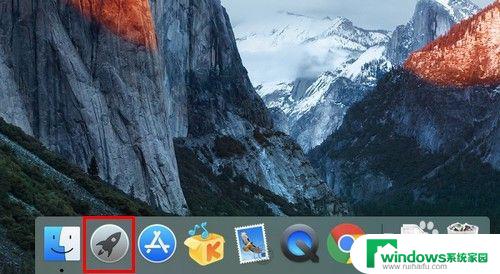
2.打开启动台窗口之后,点击其中的“系统偏好设置”。
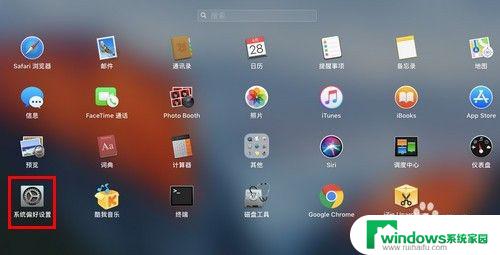
3.打开系统偏好设置窗口之后,点击“程序坞”。
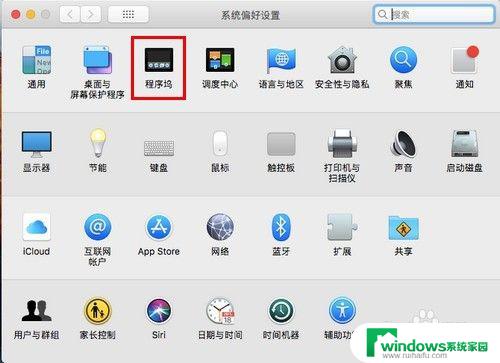
4.在程序坞中,勾选“自动显示和隐藏程序坞”。
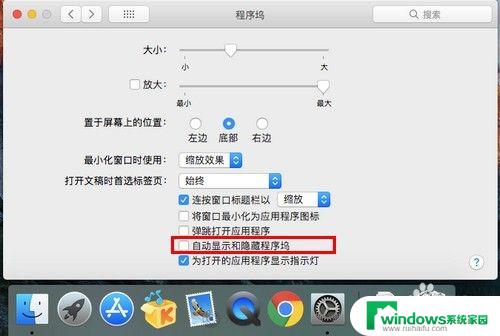
5.勾选之后,屏幕底部的 Dock 栏就会立即消失了。
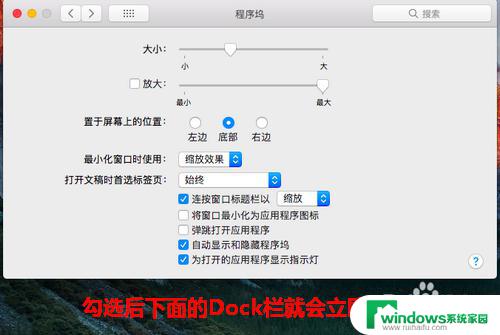
6.那么,隐藏之后,我们又如何显示 Dock 栏呢?方法也很简单,只需要将鼠标移到屏幕底部,Dock 栏随即就会显示出来。
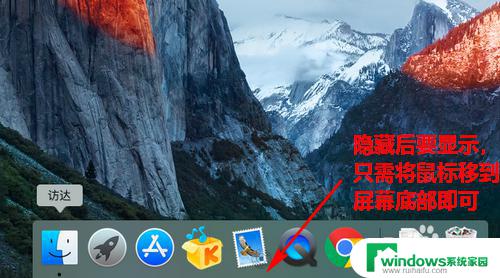
7.当然,当我们不再需要使用 Dock 栏时,可以将鼠标从屏幕底部移开,这时它又会自动隐藏了。

以上就是Mac底部菜单栏如何隐藏的全部内容,如果您遇到相同的问题,请参考本文中介绍的步骤进行修复,希望这篇文章对您有所帮助。